Зміст

Часто синій екран смерті (він же BSOD) повідомляє про помилку, пов'язану з Ntoskrnl.exe & 8212; процесом, який відповідає за завантаження ядра Windows (NT Kernel). У сьогоднішній статті ми хочемо розповісти вам про причини помилок в роботі цього процесу і тому, як від них позбутися.
Вирішення проблем з Ntoskrnl.exe
Помилка при запуску ядра системи може відбуватися з багатьох причин, серед яких можна виділити дві основні: перегрів компонентів комп'ютера або пошкодження виконуваного файлу, що запускає ядро. Розглянемо способи її усунення.
Спосіб 1: відновлення системних файлів
Найбільш часта причина проблеми – пошкодження EXE-файлу ядра системи в результаті активності вірусів або втручання самого користувача. Кращим рішенням цієї проблеми буде перевірка і відновлення системних файлів утилітою SFC, вбудованої в Віндовс. Виконайте наступне:
- Відкрийте меню «Пуск» і введіть у рядку пошуку «cmd» . Клацніть правою кнопкою миші по знайденому файлу і виберіть пункт " Запуск від імені адміністратора» .
- У вікні, що відкрилося " командного рядка»
надрукуйте таку команду:
Sfc/scannowПісля чого натискайте Enter .
- Зачекайте, поки утиліта перевірки вивчить стан всіх важливих для системи файлів і замінить пошкоджені. Після закінчення процесу закривайте " командний рядок» і перезавантажте комп'ютер.
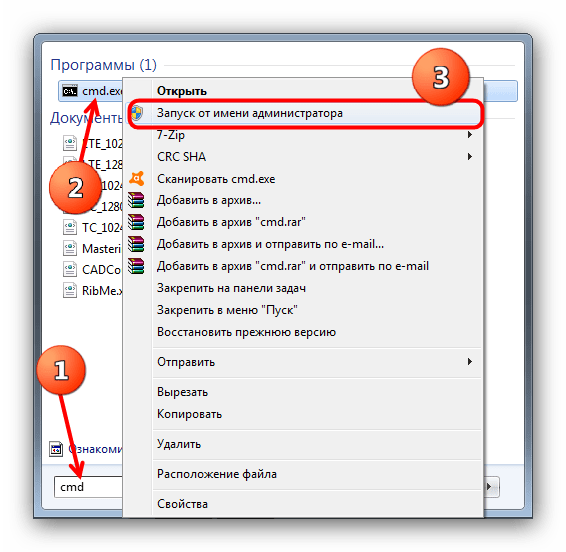
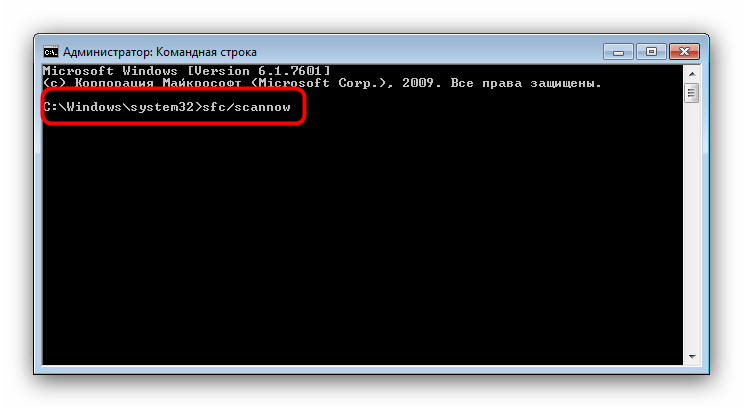
З великою часткою ймовірності вищеописана процедура прибере причину проблеми. Якщо ж система відмовляється запускатися, використовуйте середу відновлення Windows, процедура докладно описана в статті нижче.
Урок: відновлюємо системні файли Windows
Спосіб 2: усунення перегріву комп'ютера
Основна апаратна причина помилки запуску Ntoskrnl.exe - перегрів комп'ютера: один з компонентів системи (процесор, оперативна пам'ять, відеокарта) швидко нагрівається, що призводить до помилки і виникнення BSOD. Універсального алгоритму усунення перегріву немає, тому нижче написані загальні поради щодо вирішення проблем з високою температурою в комп'ютері.
- Проведіть очищення системного блоку або ноутбука від пилу, замініть термопасту на процесорі;

Детальніше: вирішуємо проблему перегріву процесора
- Перевірте працездатність кулерів, і, якщо буде потрібно, збільште їх швидкість;
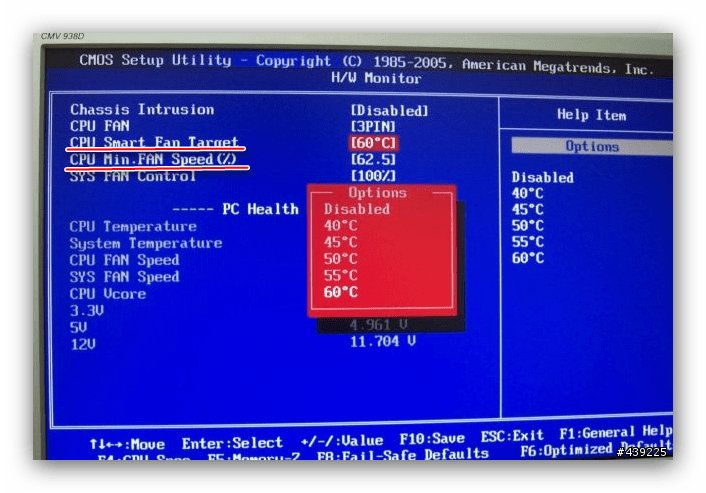
Детальніше:
збільшуємо швидкість кулерів
Програми для управління кулерами - Встановіть більш якісне охолодження;

- При використанні ноутбука незайвим буде придбати спеціальну охолоджуючу підставку;
- Якщо ви зробили розгін процесора або материнської плати, то варто повернути настройки частоти до заводських.
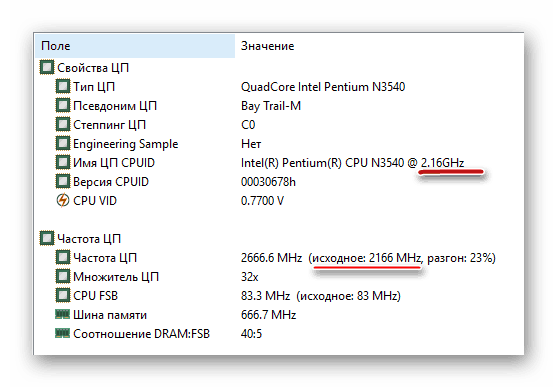
Детальніше: Як дізнатися частоту процесора
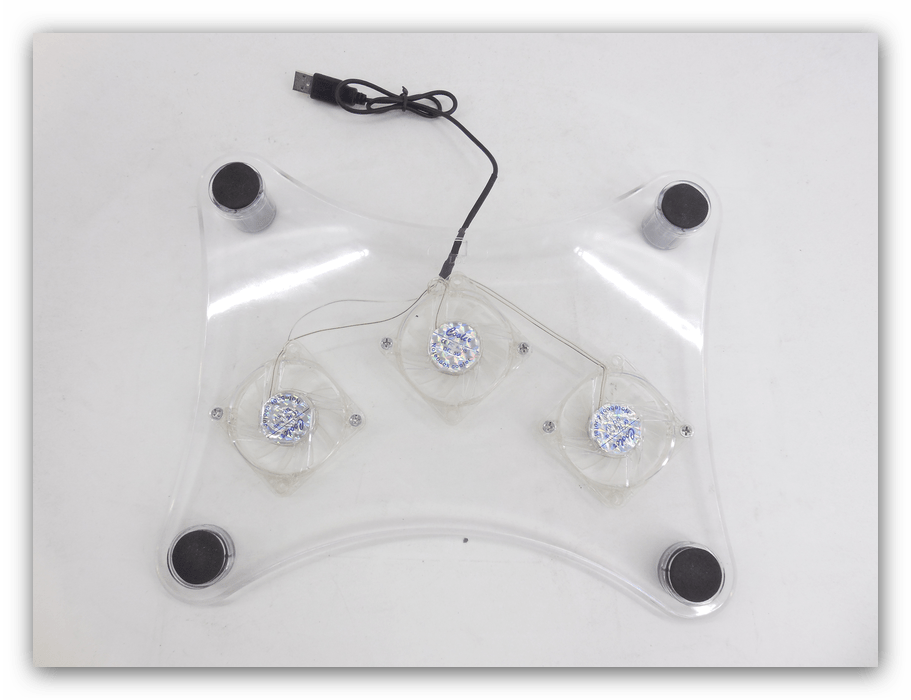
Ці поради допоможуть вам усунути проблему перегріву комп'ютера, однак, якщо ви не впевнені в своїх силах, зверніться до фахівця.
Висновок
Підводячи підсумки, відзначимо, що найбільш часта причина проблем з Ntoskrnl.exe саме програмна.




